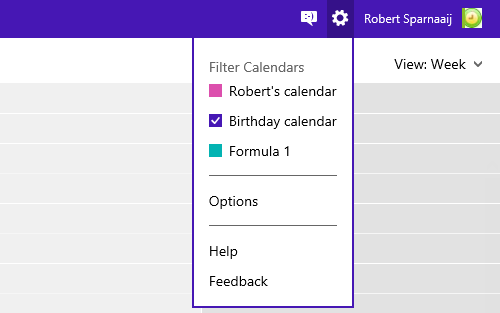我在多台计算机上的 Outlook 中使用 Outlook.com 帐户。 我创建了一些规则来帮助我组织电子邮件,但它们仅适用于一台计算机,除非我也在所有其他计算机上重新创建规则。
有没有办法将我的所有 Outlook 规则也与我的 Outlook.com 帐户同步?
 在 Outlook 中为 Outlook.com 帐户创建的邮件规则应该已自动同步到 Outlook.com 服务,并使其在其他客户端上也可用。
在 Outlook 中为 Outlook.com 帐户创建的邮件规则应该已自动同步到 Outlook.com 服务,并使其在其他客户端上也可用。
但是,在某些配置情况下,规则可能无法同步到 Outlook.com 或在其他客户端上运行。
验证您的 Outlook.com 邮箱是否配置为 Exchange 帐户
 Outlook.com 服务支持各种客户端连接协议,但在配置为 Exchange 帐户时提供最多的功能,包括邮件规则同步。
Outlook.com 服务支持各种客户端连接协议,但在配置为 Exchange 帐户时提供最多的功能,包括邮件规则同步。
您可以通过以下方式进行检查:
文件->帐户设置->帐户设置...->选项卡:电子邮件
“类型”栏应注明; 微软交换。
如果没有,您可以删除您的帐户并重新添加。 现在它应该自动添加为 Exchange 帐户。
有关更多详细信息,另请参阅;。
验证您尚未创建“仅限客户端”规则
 另一件需要验证的事情是您创建的规则没有指定“仅在此计算机上”条件。
另一件需要验证的事情是您创建的规则没有指定“仅在此计算机上”条件。
当您指定只能在特定计算机上发生或 Outlook 运行时发生的条件时,通常会发生这种情况。
例如,当您有一条将邮件移动到 pst 文件内的文件夹的规则时。 由于该 pst 文件引用对于该计算机上的邮件配置文件是唯一的,因此它无法在另一台计算机上工作。
欲了解更多信息,请参阅;。
验证您是否为正确的帐户创建了规则
 如果配置了多个帐户,请确保在创建规则时选择了 Outlook.com 帐户。
如果配置了多个帐户,请确保在创建规则时选择了 Outlook.com 帐户。
为了防止出现任何错误,最好先选择 Outlook.com 邮箱的收件箱文件夹,然后再转到“文件”->“管理规则和警报”。
在“规则和警报”对话框的顶部,您还会看到一个下拉列表,指示您正在为哪个帐户创建规则。
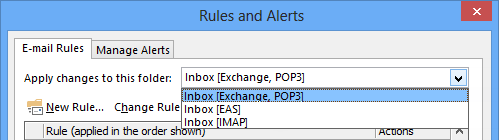
当您配置了多个可以存储邮件规则的帐户时,您将看到一个下拉列表,用于选择应应用的邮箱。